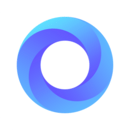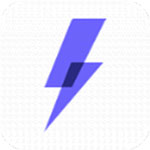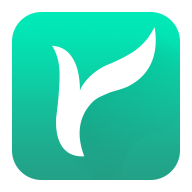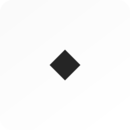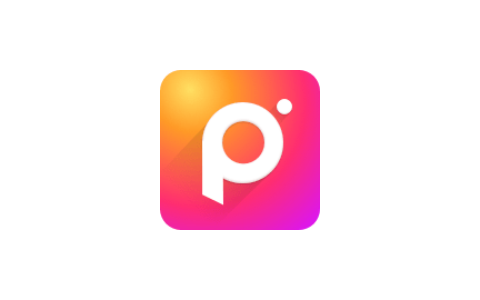抖影电脑版多开步骤分享 抖影PC模拟器双开攻略一览
发布时间:2022-03-29 14:33:35编辑:xiaoxin
抖影app关于电脑版的教学在上期的内容中就全部讲解完毕了,想要了解详情的朋友,点击下方的链接就可以进行查阅,本期要来和小伙伴们分享的是软件的双开,在安装模拟器时出现了多开器,就是通过此软件来实现,详细的操作方法会在正文中分享出来,喜欢赶紧来获取吧。
抖影怎么双开、多开?
因为安卓系统的制约,要实现抖影双开、多开就一定要同时在模拟运行多个安卓模拟器环境,在每个环境中单独运行应用程序。接下来小编就一点一点的为大家讲解怎么利用雷电模拟器来实现抖影多开、双开。
第一步:安装多开器
参看上篇抖影电脑版攻略,安装后桌面上会有两个图标,一个是雷电模拟器,一个是雷电多开器,如下所示:
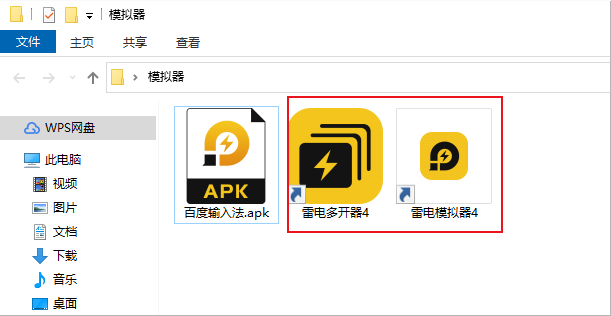
第二步:建立新模拟器环境
双击打开雷电多开器,点击“新建/复制模拟器”按钮,在新弹出的界面中再次点击“新建/复制模拟器”即可添加成功。如下图所示:
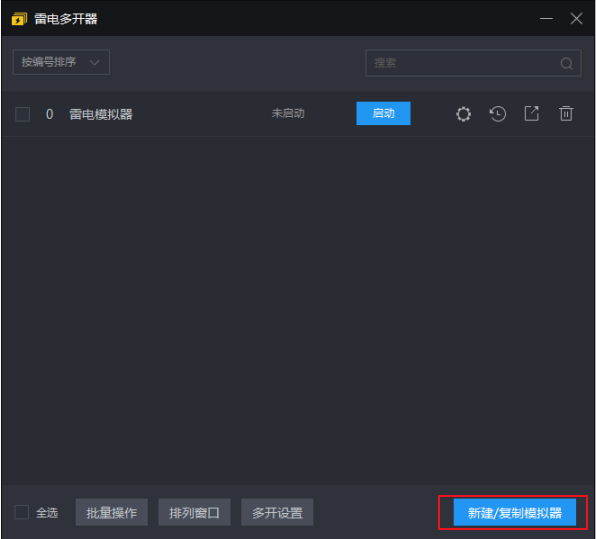
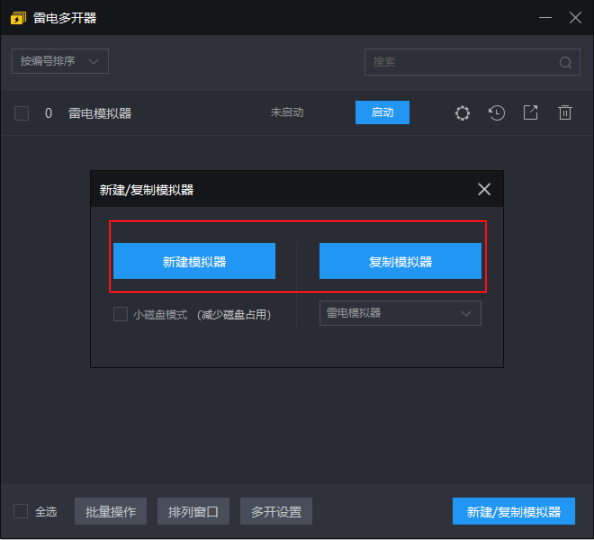
建好模拟器环境后,返回雷电多开器首页你就会发现刚才建立的环境已经全部列在这里了,点击“启动”运行环境就好,要开几个抖影就运行几个模拟器环境。如图所示:
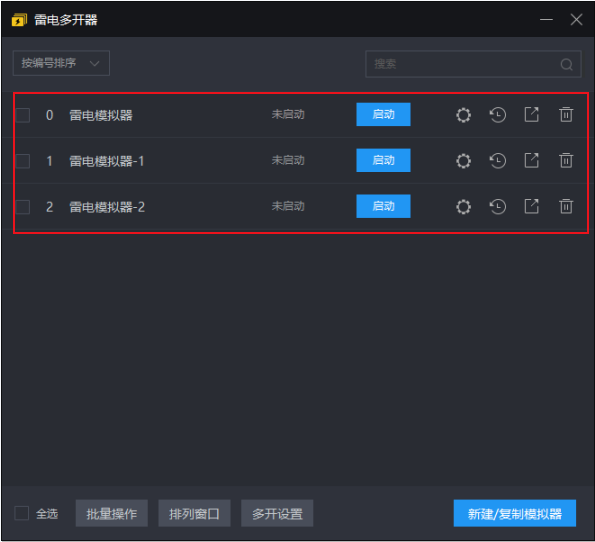
同时“启动”多个电脑版,在每个模拟器环境中单独打开抖影,就实现了多开抖影。如下图所示:
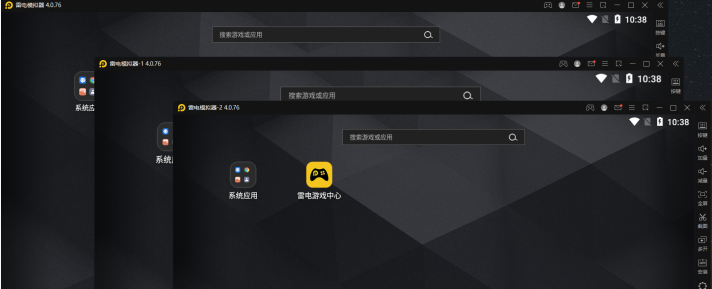
以上内容就是抖影app电脑端多开、双开的教学内容,有需要的用户可以按照对应的教学文章进行下载使用,根据步骤一步步操作即可,希望本篇文章能够给大伙带来帮助,喜欢的朋友可以收藏本站获取最新内容。
软件推荐
网友评论
网名 (您的评论需要经过审核才能显示) 回复 [ ] 楼取消回复
-
1
 古代人生职业攻略
古代人生职业攻略2020-06-07
-
2
p站全称叫proumb怎么进 手机怎么进p站
-
3
酷狗音乐概念版电脑上怎么使用 酷狗音乐概念版电脑打开的方法分享
-
4
异次元漫画怎么用 异次元怎么导入图源
-
5
教你手机怎么破解压缩包zip解压码的方法
-
6
抖音电脑端多开、双开攻略教程分享,抖音双开助手下载使用教学
-
7
怪物猎人崛起曙光猫饭的团子超回复力怎么解锁-猫饭团子超回复力解锁方法
-
8
age动漫怎么使用 age动漫为什么看不了
-
9
书迷怎么导入书源 书迷app如何更换书源
-
10
孤岛惊魂6怎么设置成中文-中文设置教程